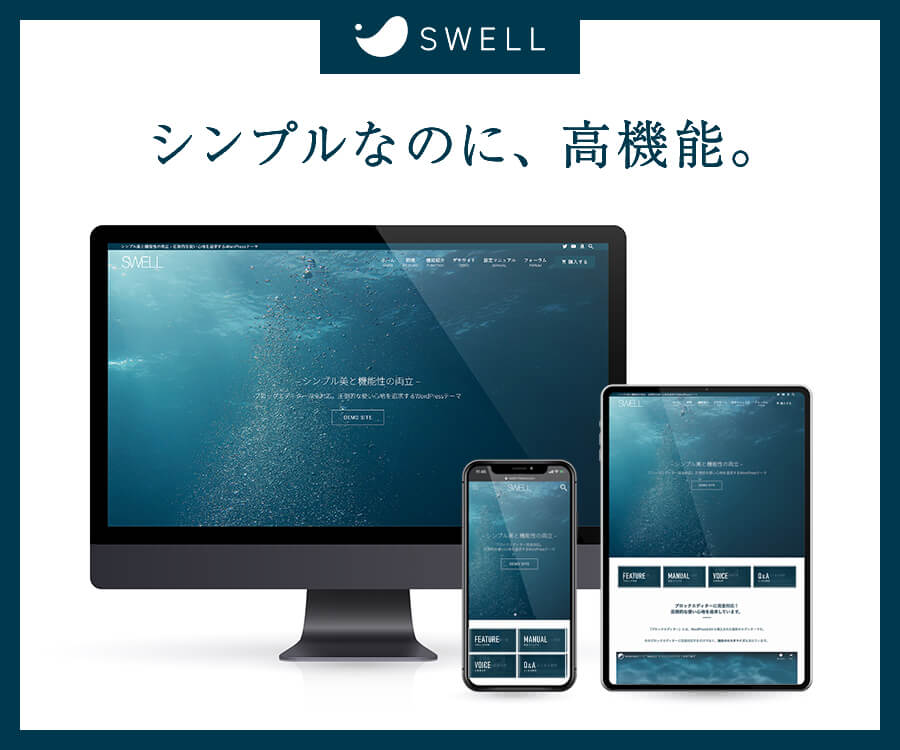WordPress(ワードプレス)でサイトを開設したら必要になってくるのが「問い合わせフォーム」の設定です。
サイトを訪れた方が管理者にアクセスする際に必要となってくるものですので、早めにしっかりと設定しておきたいところです。
「Contact Form 7」というプラグインを使えば誰でも簡単に設定できます。「問い合わせフォーム」の設定の仕方を解説しますのでご覧ください。
この記事ではワードプレスの「問い合わせフォーム」の作成方法を解説しています。
問い合わせフォーム【プラグインのインストール】
①プラグイン「新規追加」を選択します。
②「Contact Form 7」を「今すぐインストール」をクリックします。
③「有効化」をクリックします。すると以下のような状態になります。
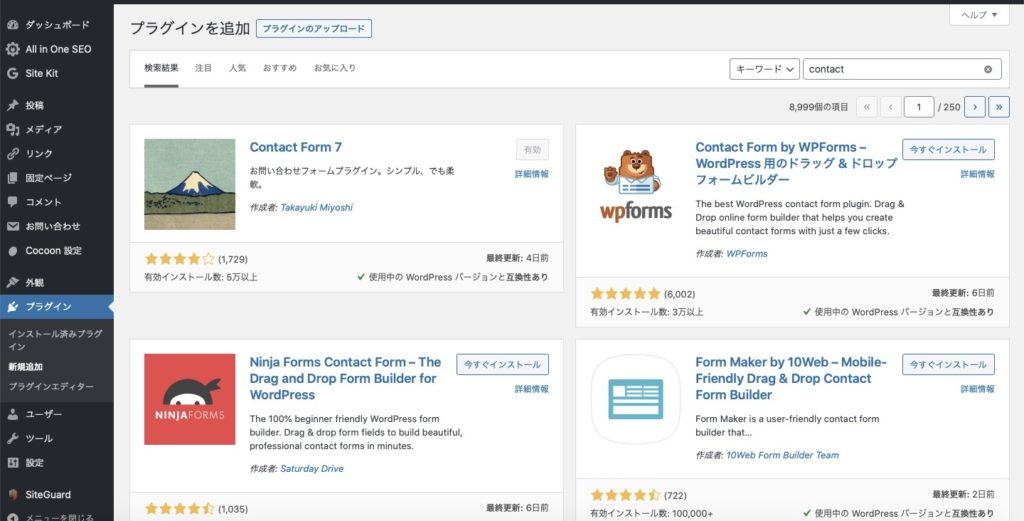
問い合わせフォーム【プラグイン「Contact Form 7」の設定】
「プラグイン」から「Contact Form 7」の「設定」をクリックします。
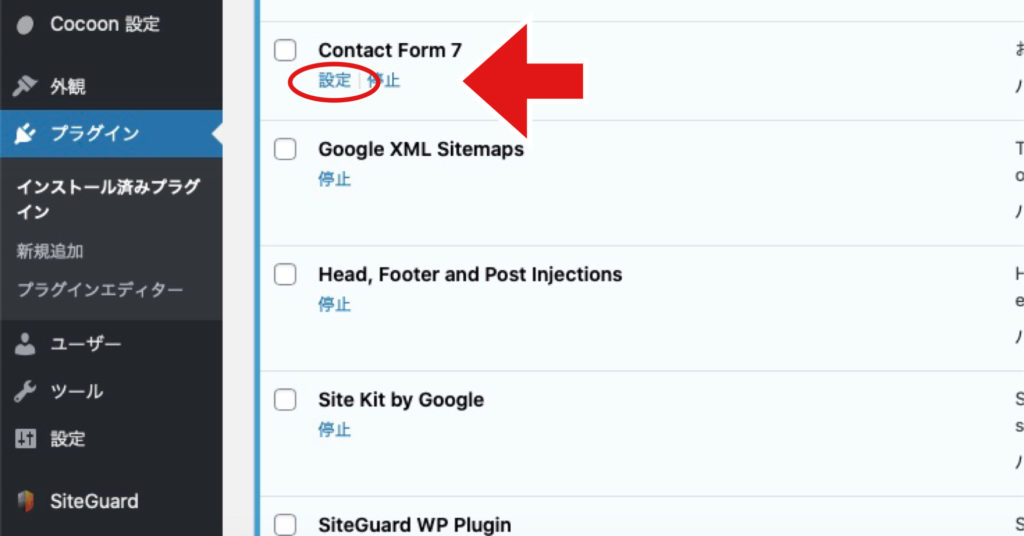
「コンタクトフォーム1」の「編集」をクリックします。
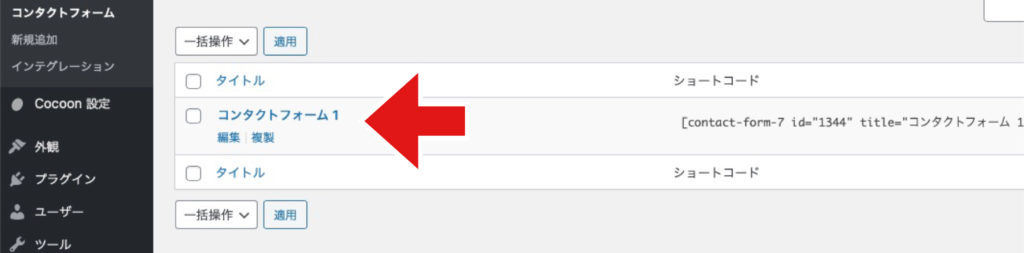
「フォーム」には最初から以下の内容が設定されています。
特別な設定は必要ありませんので、いじる必要はありません。
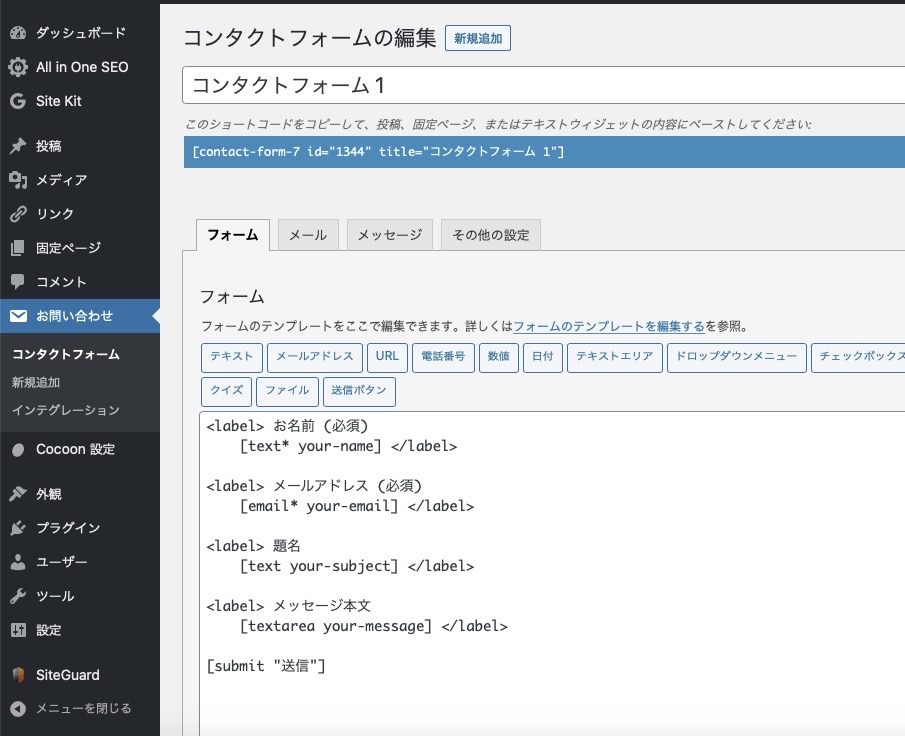
「メール」タブを選んで
①「送信先」に自身のメールアドレスを入力します。
②他の項目「送信先」や「題名」に誤りがないか確認します。
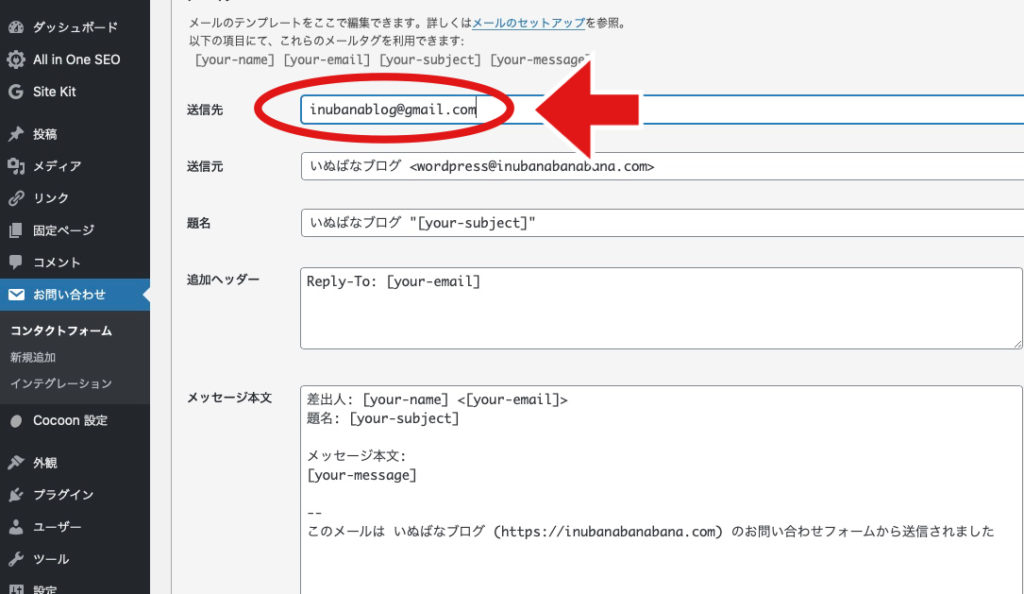
「メッセージ」タブを選択します。
メッセージを変更する場合はこちらで設定します。特段いじる必要はありません。
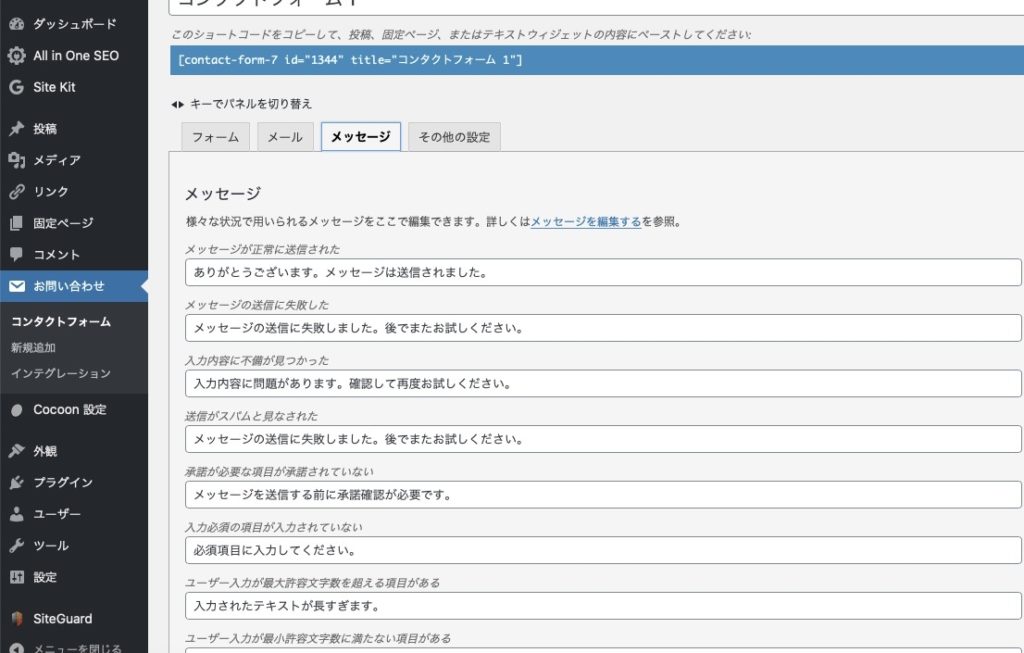
問い合わせフォーム【固定ページへの設定】
設定を保存したら「ショートコード」をコピーします。
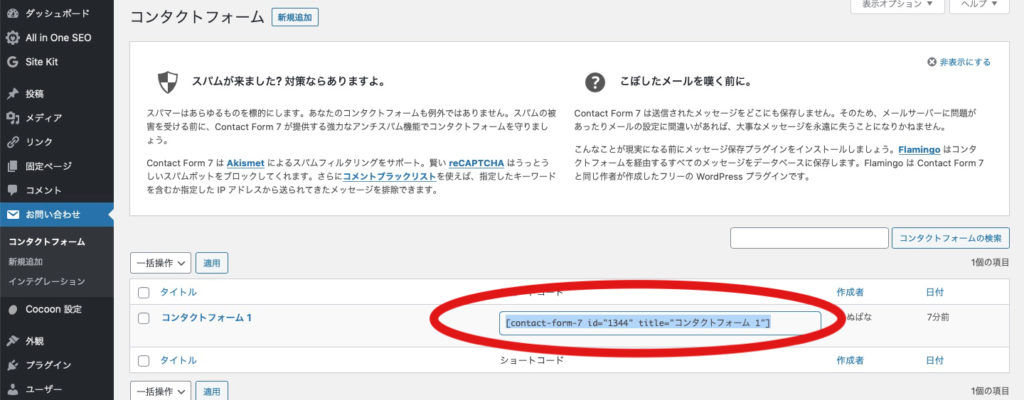
「固定ページ」で任意のタイトルをつけて、本文に先ほどの「ショートコード」を貼り付けます。
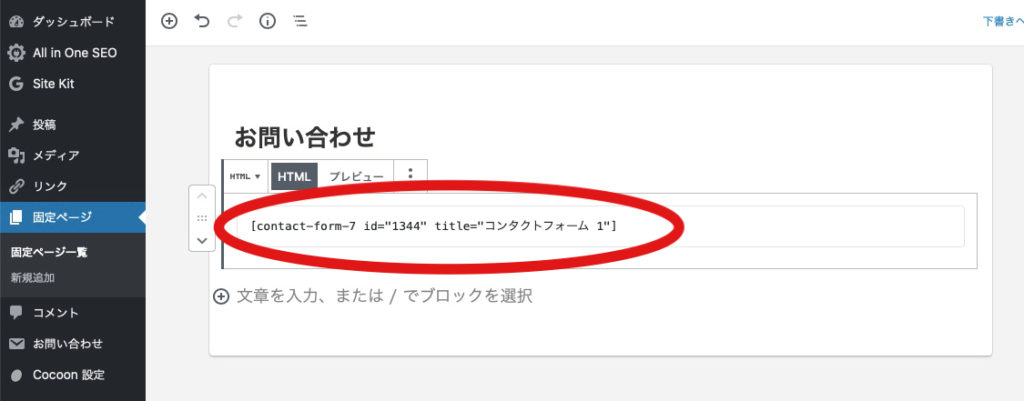
「プレビュー」で見ると以下のような綺麗なフォームが自動的に完成しています。
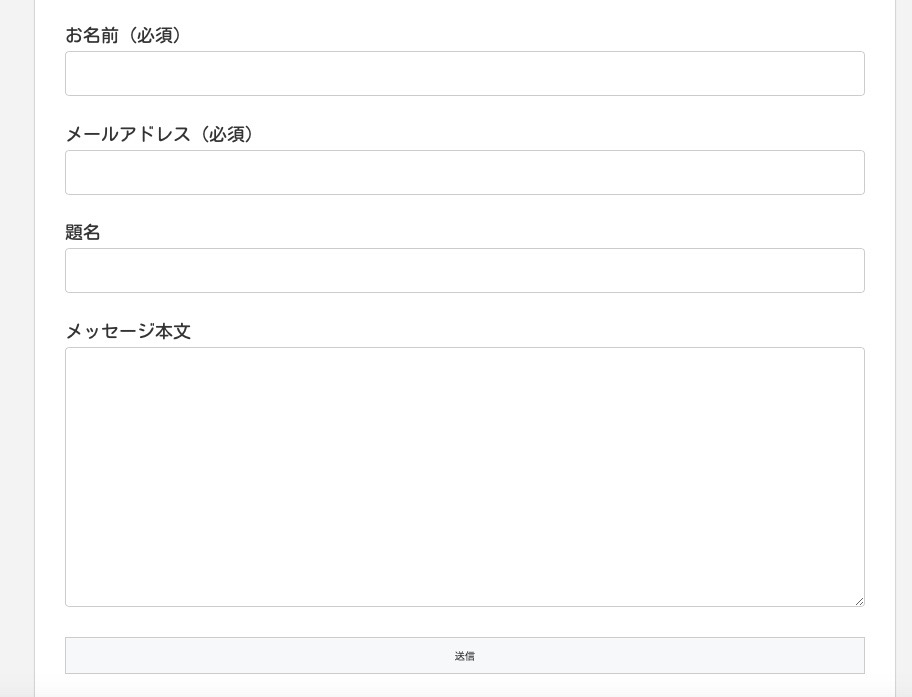
問い合わせフォーム【メニューへの設定】
外観の「メニュー」に入ります。
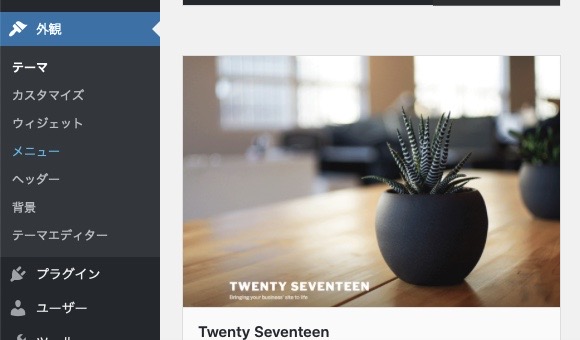
「メニュー項目を追加」でメニューに追加します。これで完成です。
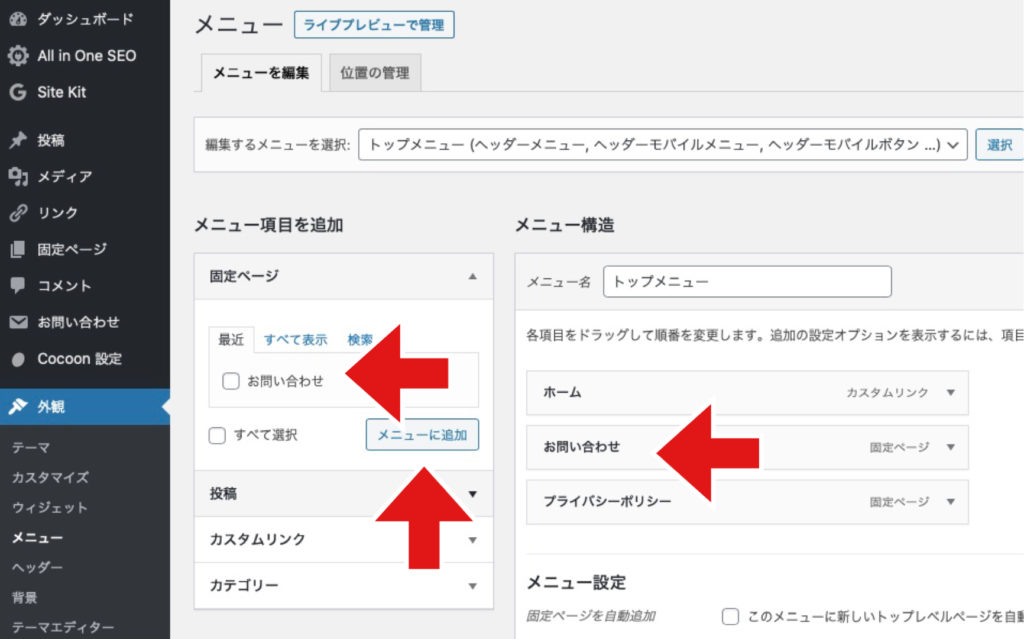
問い合わせフォーム【まとめ】
「問い合わせフォーム」の設定はプラグインを使えば簡単に設定できます。
設定が終わったら念のためテスト送信をして確実にメールが届くか確認することをオススメします。
最後までご覧いただき、ありがとうございます。